#LCD-Display
Explore tagged Tumblr posts
Text
1976 oder 1977
Wie ich für kurze Zeit einen Taschenrechner aus der Zukunft besaß
Was der Grund dafür ist, dass ich 1976 oder 1977 auf einer Broschüre des Berliner Senats abgebildet war, die sich an Jugendliche richtet, lässt sich nicht mehr rekonstruieren. Lag es daran, dass meine Mutter lange mit einem Fotografen befreundet war?
Die Broschüre beantwortete typische Fragen von Jugendlichen zu Themen wie Schwangerschaftsabbruch, Ausbildung, Schule und Verhütung. Soweit ich mich erinnere, sollten außen auf der Broschüre zwei typische Jugendliche abgebildet werden, und so kam irgendjemand auf mich und eine Klassenkameradin.

Auch wenn meine Haare und Kleidung auf dem Foto nach heutigen Maßstäben eigenartig wirken mögen, fielen sie in meiner damaligen Schulklasse in einem Berliner Gymnasium nicht weiter auf, waren damals sogar im wesentlichen normal.
Aber hier soll es um etwas anderes gehen, nämlich um das kleine Gerät, das aus der Brusttasche meiner Jeansjacke hervorschaut. Es ist ein kleiner, aufklappbarer Taschenrechner mit einem LCD-Display und einem breiten Clip zum befestigen. Wie ich zu dem Taschenrechner kam, ist nicht bekannt; eventuell hatte ihn mein Stiefvater von einer Reise nach Japan als Geschenk mitgebracht.

Ich weiß nicht mehr, warum ich den Taschenrechner mit mir herumtrug, als das Foto entstand; ich musste im Alltag nur wenig rechnen. Vielleicht war der Grund einfach, dass ich es konnte.
Wir kannten Taschenrechner zwar aus der Schule; dort gab es einen Vorrat an Taschenrechnern, die zu Beginn der Schulstunde oder Klassenarbeit ausgeteilt und später wieder eingesammelt wurden. Aber diese hatten keine LCD-Displays, sondern die zu der Zeit üblichen Vakuum-Fluoreszenz-Displays mit leuchtenden grünen oder türkisfarbenen Ziffern, die ein bisschen an kleine Nixie-Röhren erinnern.
Mein Mini-Rechner war nicht nur viel kleiner und aufklappbar, sondern hatte eben auch ein für die damalige Zeit modernes LCD-Display, war also einfach cool im Vergleich zu den vergilbten Schulrechnern, und so musste ich das Gerät auch am ersten Tag in der Klasse herumzeigen.
Interessanterweise hat sich die Wahrnehmung zwischen damals und heute umgekehrt: Mittlerweile gelten Geräte mit Vakuum-Fluoreszenz-Display oft als „retro“ und cool, LCD-Displays dagegen gibt es an jedem zweiten China-Gadget aus dem 1-Euro-Shop.
Als ich den Taschenrechner im Techniktagebuch-Redaktionschat beschreibe, wird dort nach dem Modell recherchiert. Jemand findet heraus, dass es sich wahrscheinlich um den „Sharp EL-8029” handelt, aber beim Schreiben dieses Beitrags kommen mir erste Zweifel: Die Proportionen sehen auf dem Foto im Web leicht anders aus als auf der Senatsbroschüre, und den Rechner gab es zwar 1977, nicht jedoch 1976.
Was damals aus dem Taschenrechner geworden ist, weiß ich nicht mehr, aber ich glaube mich erinnern zu können, dass er nach wenigen Wochen entweder kaputt oder verloren ging. Ich habe seitdem nie wieder etwas Technisches besessen, das von Anderen als cool oder futuristisch wahrgenommen wurde; übriggeblieben ist bis heute lediglich ein gewisses Interesse an alten Taschenrechnern.
(Oliver Laumann)
12 notes
·
View notes
Text
DUINO EDU - DHT11 Sensor & LCD-Display

In diesem neuen Beitrag möchte ich dir gerne zeigen, wie du die Sensorwerte des DHT11 Sensors auf einem LCD-Display per DUINO EDU anzeigen lassen kannst.

Dieses kleine Projekt ist der Wunsch des lesers Sieglinde L. welche das Projekt gerne mit der grafischen Entwicklungsumgebung DUINO EDU umsetzen möchte.
Benötigte Ressourcen für dieses Projekt
Wenn du das kleine Projekt nachbauen möchtest, dann benötigst du: - einen Arduino UNO*, - ein USB-Datenkabel*, - ein Grove Connector Shield / Base Shield v2 für den Arduino UNO*, - ein DHT11 Sensor mit Grove Schnittstelle*, - ein 20x2 Zeichen LCD-Display (I2C) mit Grove Schnittstelle*, - zwei Grove Kabel* Hinweis von mir: Die mit einem Sternchen (*) markierten Links sind Affiliate-Links. Wenn du über diese Links einkaufst, erhalte ich eine kleine Provision, die dazu beiträgt, diesen Blog zu unterstützen. Der Preis für dich bleibt dabei unverändert. Vielen Dank für deine Unterstützung!
Aufbau der Schaltung
Die Schaltung ist mit den Grove Anschl��ssen sehr einfach und schnell erledigt, denn das LCD-Display wird lediglich in einen I2C und der DHT11 Sensor in ein digitalen Connector gesteckt.

Schaltung - Grove DHT11 Sensor & LCD-Display am Arduino UNO
DUINO EDU einrichten / konfigurieren
Bevor wir mit der Entwicklung des Programmes starten können, müssen wir die IDE herunterladen. Wie du dieses machst habe ich dir bereits im Beitrag Arduino Programmierung mit DUINO EDU erläutert. Bei der Programmierung ist mir jedoch aufgefallen das der eingestellte Pfad für das standardmäßige Speichern von Projekten zu Problemen führt. Dieser Pfad wird auch genutzt um Bibliotheken zu referenzieren.
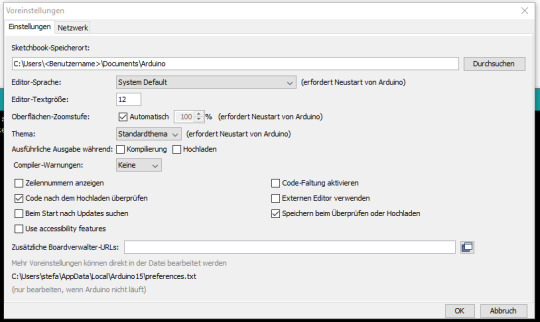
Arduino IDE - Voreinstellungen, Speicherort (default)
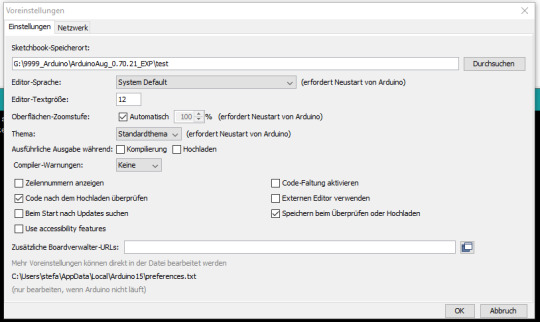
Arduino IDE - Voreinstellungen, Speicherort (custom) Meine Lösung dazu war, den Pfad auf einen anderen Ordner innerhalb der IDE DUINO EDU zu legen.
Programmieren in DUINO EDU
Wenn die Entwicklungsumgebung DUINO EDU fertig eingerichtet ist, dann können wir mit der Programmierung beginnen. Eigentlich ist es keine Programmierung im eigentlichen Sinne denn wir klicken eher per Drag'n Drop GUI Elemente zusammen und daraus wird dann der Code generiert welchen wir auf den Mikrocontroller spielen.

DHT11 Sensordaten am LCD-Display Nachfolgend das YouTube-Video wo ich dir im Detail erläutere wie das Programm aufgebaut wird. https://youtu.be/dJgfNeRQRo8 Fehlende Punkte in der zweiten Zeile In der zweiten Zeile vom LCD-Display werden keine Punkte angezeigt.


Das liegt in diesem Fall an der verwendeten Bibliothek. Wenn man die originale Bibliothek von Seeedstudio in der Arduino IDE verwendet, dann werden alle Zeichen auf dem Display korrekt angezeigt.

Beispiel auf dem RGB LCD-Display mit korrekten Sonderzeichen Das Programm im Detail In der nachfolgenden Grafik zeige ich dir das kleine Programm mit Kommentaren. Du benötigst für das Anzeigen der Sensorwerte auf dem LCD-Display recht wenig GUI Elemente, jedoch werden diese Elemente sehr tief ineinander verschachtelt.
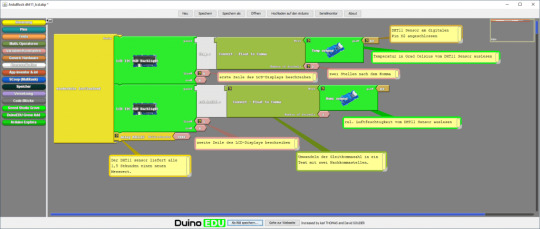
Natürlich kannst du auch den Code etwas lesbarer gestalten und die Werte in Variablen auslagern, jedoch macht dieses den Code nicht viel besser. Den Code kannst du dir auch über nachfolgenden Link als ZIP-Datei herunterladen. Grove DHT11 Sensor & LCD-DisplayHerunterladen
Excurs zum Arduino Code
Schauen wir uns einmal den generierten Code an welcher kompiliert und auf den Mikrocontroller überspielt wird. Zunächst werden die benötigten Bibliotheken importiert. #include #include #include Danach wird geprüft ob das Feld EDU_LCD_ADRESS vorhanden ist, wenn dieses so ist wird eine Bibliothek für das Display importiert, andernfalls wird eine Bibliothek für ein RGB LCD-Display importiert. #if defined (EDU_LCD_ADRESS) #include Duinoedu_LiquidCrystalUp monRgb(EDU_LCD_ADRESS, EDU_LCD_COLS, EDU_LCD_ROWS); #else rgb_lcd monRgb; #endif Im nächsten Schritt wird eine Instanz des DHT Sensor objektes initialisiert mit der zusätzlichen Information das am digitalen Pin D2 ein Sensor angeschlossen ist. DHT monDHT_pin2(2); In der Funktion setup wird das Display und die Kommunikation mit dem Sensor gestartet. void setup(){ monRgb.branch(); monDHT_pin2.brancher(); } Die Funktion loop wird fortlaufend ausgeführt und liest und schreibt die Sensordaten auf das Display. Die Funktionen dabei sind in französischer Sprache (warum auch immer). void loop(){ monRgb.placerCurseurEn(0,0); monRgb.ecrire("Temp.:" ); monRgb.ecrire(String(monDHT_pin2.lireTemperature(),2) ); monRgb.placerCurseurEn(1,0); monRgb.ecrire("rel.Luftf.:" ); monRgb.ecrire(String(monDHT_pin2.lireHumidite(),2) ); delay( 2000 ); } Hier nun der komplette Code: #include #include #include #if defined (EDU_LCD_ADRESS) #include Duinoedu_LiquidCrystalUp monRgb(EDU_LCD_ADRESS, EDU_LCD_COLS, EDU_LCD_ROWS); #else rgb_lcd monRgb; #endif DHT monDHT_pin2(2); void setup() { monRgb.branch(); monDHT_pin2.brancher(); } void loop() { monRgb.placerCurseurEn(0,0); monRgb.ecrire("Temp.:" ); monRgb.ecrire(String(monDHT_pin2.lireTemperature(),2) ); monRgb.placerCurseurEn(1,0); monRgb.ecrire("rel.Luftf.:" ); monRgb.ecrire(String(monDHT_pin2.lireHumidite(),2) ); delay( 2000 ); } Read the full article
0 notes
Text

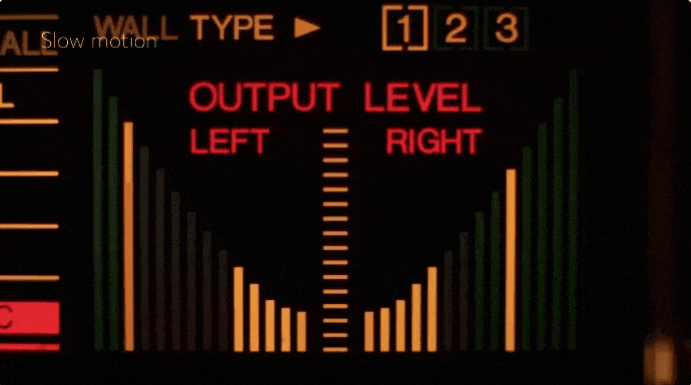

JVC RX-1001V (1989) as shown in Posy new video
#jvc#vintage hifi#posy#vintage tech#audio stereo#receiver#amplifier#1980s#80's tech#lcd display#80's#old tech#ero tech#hi fi#equalizer#display
1K notes
·
View notes
Text


fuck it, 'nother cheap broken camera
#i'm seeing countless cheap “for parts” listings and considering trying to recover a functional lcd display from one#and trying to repair this#otherwise#it looks like it works fine
8 notes
·
View notes
Text
so my 20 year old camera battery doesnt work :( shocker i know. annoying since nikon's a bitch and insisted on their own special batteries though
#well the 20 year old sony works actually? so idk why the nikon is being a bitch#thankfully the canon i have was loaded with a battery for the lcd display already when i got it#but somehow the camera from. 1989 has easier to find batteries than the nikon. fucking whatever#(i also do not know how old this is specifically since my mom gave me the nikon and sony lol just know theyre from the 2000s)#nobody says stuff
7 notes
·
View notes
Text
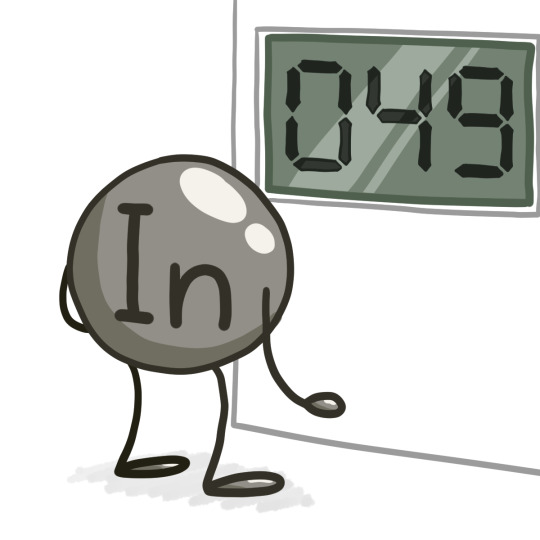
Indium is a metal soft enough to be cut with a knife and is capable of soaking into glass in its molten state. It's used in many electronic applications, such as liquid-crystal displays, semiconductors, LEDs, and solar cells.
16 notes
·
View notes
Text
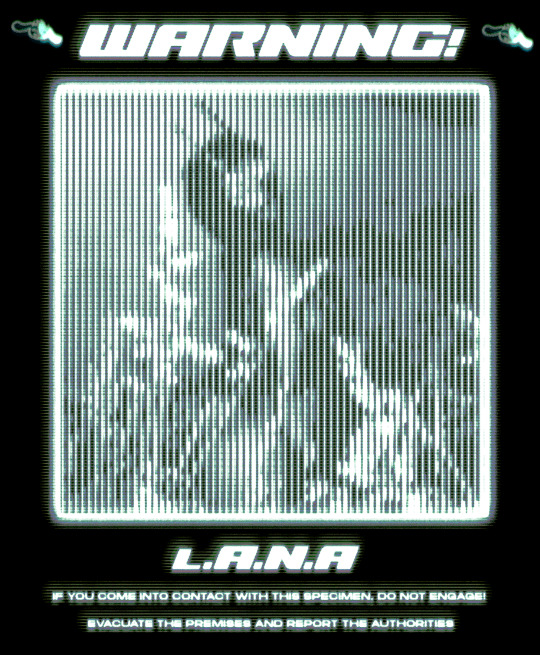
SZA - WARNING
#sza#black women#black alternative#sos#lana sza#lcd display#alien#art#my art#poster#edit#my edit#graphic#graphic design#poster design
9 notes
·
View notes
Text
//bro does it really take 5 fucking hours to do laundry 😭 i can't even just back out and do it later because my clothes are still in the washer waiting to be dried
#ooc#to be fair i did take them to the laundry room later than usual and they were already doing their laundry#but i thought theyd be done within like 2hrs max and hey wait a fucking second#is the splatoon 3 logo really fucking burned into my switch's display????#it's the lcd version i didn't even know that could happen??? have i really been leaving it on the title screen THAT fucking much????#also jesus fucking christ we got new wifi that's supposed to be better but my switch especially has a hard time staying connected to it#anyway what the hell.#like it's pretty faint but it is noticeable on the darkmode background#is there a way too uh. fix that.
3 notes
·
View notes
Text
i need a CRT computer display
#pure gold takes by ME#i never had one..... and im still using the lcd ones i had when i was younger.#im talking no heigh adjustment im talking vga and dvi connectors only#im also talking 4:3 dimensions and speakers on one of the displays that constantly squeek a high pitched noise
3 notes
·
View notes
Text
I could rock a watch, right?
#not doing a full digital detox but I am trying to reduce the amount of time I look at my phone. even just to check the time#a digital watch albeit. but one with an LCD display not a backlit LED#I can't read analog clocks. not very well anyway#ugh it'll be something else I have to sanitize after coming home tho
5 notes
·
View notes
Text

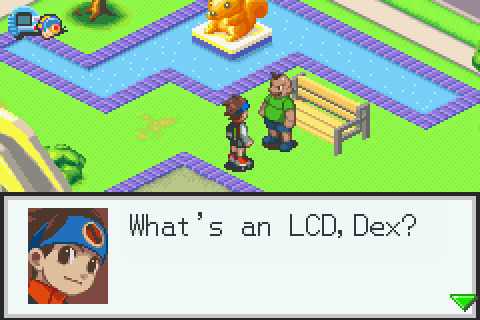

#mega man battle network#mmbn#mega man battle network meme#LCD#dees nuts#liquid crystal display#mmbnlc#mega man battle network legacy collection#megaman#megaman meme#mega man meme#megaman.exe#rockman.exe#rockman#rockman meme#mega man#battle network#legacy collection#capcom#dex oyama#dekao oyama#dex#dekao#oyama#dex ogreon#lan hikari#hikari netto#lan#netto#hikari
20 notes
·
View notes
Text
ArduBlock - Arduino UNO mit DHT11 & LCD-Display

In diesem Beitrag möchte ich dir erläutern, wie du die Sensordaten des DHT11 Sensors auf einem LCD-Display am Arduino UNO anzeigen lassen kannst. Die Programmierung erfolgt hier mit der grafischen Entwicklungsumgebung ArduBlock.

ArduBlock - Arduino UNO mit DHT11 & LCD-Display Die grafische Entwicklungsumgebung ArduBlock habe ich dir bereits im Beitrag Arduino IDE : Erweiterung ArduBlock vorgestellt und erste Schritte gezeigt. Dieser Beitrag ist durch einen Wunsch entstanden, den Beitrag Calliope Mini mit DHT11 & LCD-Display auf einem Arduino UNO laufen zu lassen. Die Programmierung soll dabei so einfach sein wie in MakeCode von Microsoft, daher auch die Wahl zu ArduBlock.
Benötigte Ressourcen für dieses Projekt
Wenn du die nachfolgende Schaltung aufbauen möchtest, um einen DHT11 Sensor & LCD-Display per ArduBlock am Arduino UNO programmieren möchtest, dann benötigst du: - einen Arduino UNO*, - ein USB-Datenkabel*, - einen DHT11 Sensor*, - ein LCD-Display*, - diverse Breadboardkabel*, Hinweis von mir: Die mit einem Sternchen (*) markierten Links sind Affiliate-Links. Wenn du über diese Links einkaufst, erhalte ich eine kleine Provision, die dazu beiträgt, diesen Blog zu unterstützen. Der Preis für dich bleibt dabei unverändert. Vielen Dank für deine Unterstützung! Den DHT11 Sensor erhältst du als einzelnen Baustein oder auch auf einer kleinen Platine mit einer fertigen Schaltung.

Varianten des DHT11 Sensors Ich bevorzuge die kleine Platine, da hier der Aufbau deutlich schneller vonstattengeht.
Download & Einrichten von ArduBlock
Im ersten Schritt laden wir die Anwendung ArduBlock von http://ardublock.ru/avtor/002/en.html herunter.
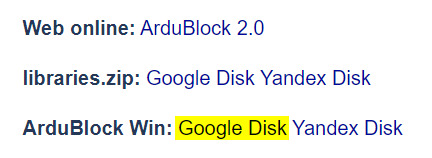
Wenn die ca. 300 MB große ZIP-Datei erfolgreich geladen und in ein beliebiges Verzeichnis entpackt wurde. Kann diese über die Datei ArduBlock 2.0appArduBlock.exe gestartet werden. In meinem Fall startete diese Anwendung mit russischer Sprache, hier musste ich zunächst über das Symbol "A" und dann aus der Auswahlliste die Sprache "English" wählen. Diese Auswahl muss zum schluss noch mit der Schaltfläche "OK" bestätigt werden.
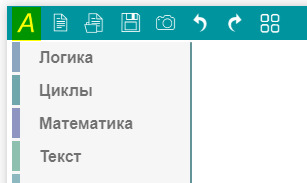
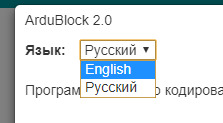
Nach einem kleinen reload wird die Anwendung ArduBlock 2.0 in englischer Sprache angezeigt.

Oberfläche der Anwendung ArduBlock 2.0 Alternativ kannst du auch DUINI-EDU verwenden, welches ich dir im gleichnamigen Beitrag bereits vorgestellt habe Arduino Programmierung mit DUINO EDU.
Aufbau der Schaltung am Arduino UNO
Für den Aufbau am Arduino UNO benötigen wir lediglich den Sensor, ein LCD-Display sowie sieben Breadboardkabel.
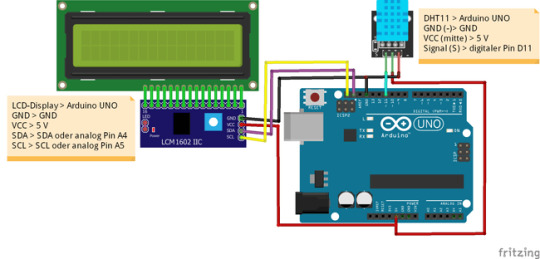
Schaltung - Arduino UNO mit DHT11 & LCD-Display Hier die Zusammenfassung der Pinbelegung aus der Grafik. BauteilArduino UNODHT11GNDGNDVCC5 VSignaldigitaler Pin D11LCD-DisplayGNDGNDVCC5 VSDASDA oder analoger Pin A4SCLSCL oder analoger Pin A5
Erstellen des Programmes - Arduino UNO mit DHT11 Sensor, LCD-Display in ArduBlock
Erstellen wir nun das kleine Programm in ArduBlock. Dazu ziehen wir verschiedene Elemente auf die Arbeitsfläche und verknüpfen diese miteinander. Bei der Ausgabe des Textes verbinden wir einige Elemente miteinander, um so den Text aufzubauen.

ArduBlock2 - Code für DHT11 Sensor & LCD-Display am Arduino UNO Wie du den Code aufbaust, zeige ich dir in dem nachfolgenden kleinen YouTube-Video auf meinem Kanal Draeger-IT. https://youtu.be/UqGbW-Ev7Jo Read the full article
0 notes
Text




Catalogue BHV - 1982 (France)
#bhv#80's toys#80s toys#lcd games#vintage tech#vintage toys#vfd display#tomy#d&d#lansay#bandai#1980s#80's#80's tech#80s tech#christmas toys#france
59 notes
·
View notes
Text
The History Of Television
Television refers to a system for transmitting visual images and sound that are reproduced on screens, primarily to broadcast programs for entertainment, information, and education. History of Television Early Concepts and Development: 1870s-1900s: The concept of transmitting images wirelessly dates back to the late 19th century. Paul Nipkow’s invention of the Nipkow disk in 1884 was an early…
#4K#8K#ABC#Amazon Prime Video#Amplitude Modulation (AM)#Analog TV Waves#broadcast#cable television#cathode ray tube (CRT)#CBS#Charles Francis Jenkins#Color television#digital streaming services#Digital TV Waves#DigitalTelevision#Electromagnetic Waves#Frequency Modulation (FM)#gamma rays#HD#HDTV#High-Definition Television#History Of Television#Hulu#infrared#John Logie Baird#Light Emitting Diode (LED)#Liquid Crystal Display (LCD)#microwaves#Modulation#NBC
4 notes
·
View notes
Text
High-Quality LCD Display Modules for Diverse Applications
Discover our high-quality LCD display modules, perfect for a wide range of applications including consumer electronics, medical devices, and industrial equipment. Our LCD modules offer vibrant colors, high resolution, and excellent visibility, ensuring an exceptional viewing experience. With customizable options to meet specific requirements, Leadtek Display provides reliable and efficient LCD solutions. Visit our website to explore our range: LCD Display Module.
2 notes
·
View notes
Text
Unleash Creativity with Square LCD Screens
Unleash your creativity and transform your displays with our square LCD screens. Designed for versatility and visual impact, these displays offer a unique canvas for your content, whether you're creating digital art installations or interactive exhibits. With vibrant colors, high resolution, and customizable options, our square LCD screens empower you to bring your vision to life with precision and clarity. Explore our collection and unlock new possibilities with Rondeli Display's innovative solutions. Visit our website to learn more: Square LCD Screen.
#TFT LCD Module#TFT Modules#bar type lcd display#High Brightness LCD#Touch Panel Display#lcd touch screen#Capacitive Touch Screen#lcd display screen#Monochrome Display#Square LCD Screen
2 notes
·
View notes